予約詳細画面から簡単操作で領収書の発行ができる機能をリリースいたしました。
手書きでの発行が面倒だと感じられる医療機関様は、当機能を是非ご活用ください。
操作手順は当記事での紹介の他に、ヘルプセンターやマニュアルPDFからもご確認いただけます。「現在領収書発行機能」が利用できのは「インフルエンザワクチン予約専用プラン」のみです。
こちらは、現段階ではインフルエンザプランをご契約の医療機関様のみ、ご利用いただける機能となっております。
【領収書発行手順】

予約詳細の氏名右隣にあるPDFボタンから、「領収書」を選択いただくと、領収書発行の画面へと遷移します。
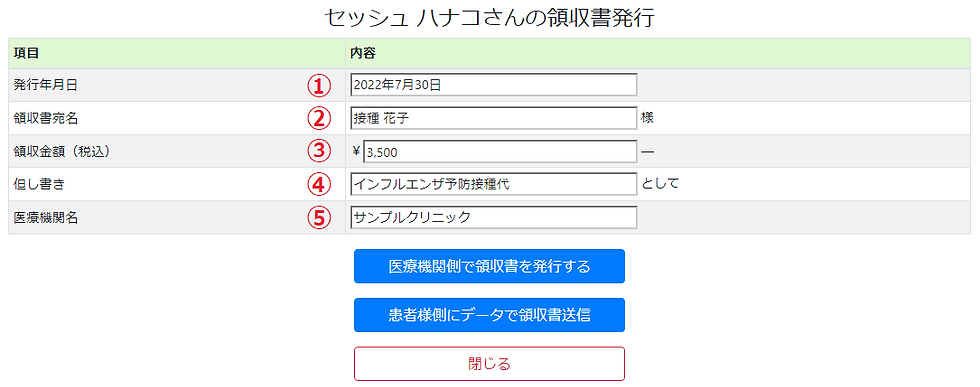
領収書に記載する内容を入力します。
①発行年月日 … 予約日が自動的に入力されていますので、変更する必要がある場合は入力しなおしてください。
②領収書宛名 … 予約者名が自動的に入力されていますので、会社名等に変更する必要がある場合は入力しなおしてください。アカウント紐づけの無い患者はカタカナ表記になります。
③領収金額(税込)… 税込での金額をカンマと数字でのみ、ご入力ください。
④但し書き … 簡潔な内容でご入力ください。「として」は不要です。
⑤医療機関名 … 医療機関名を正式名称でご入力ください。
③④⑤については、前回入力した内容が保存されて引き継がれますので、一度入力した後は変更がない限り再度入力する必要はありません。
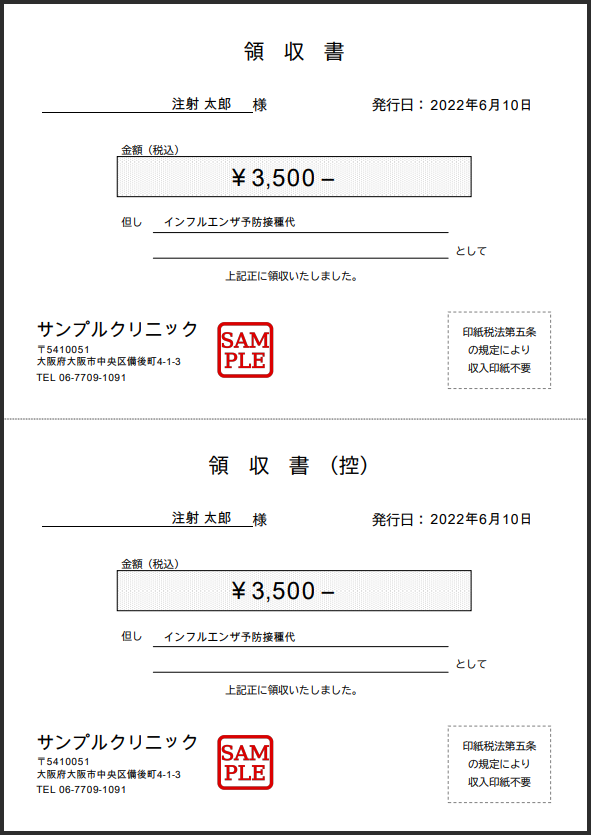
「医療機関側で領収書を発行する」ボタンをクリックすると、上記のような領収書がその場で発行されます。
「患者様側にデータで領収書発行」ボタンをクリックすると、その場では発行されずに、患者様宛に領収書のダウンロードリンクが添付された通知メールが送信されます。
患者様は そのリンクからGENKI手帳の接種履歴画面にアクセスしていただき、ご自身で領収書のダウンロードが行えます。この場合、控え無しの書式で発行されます。
医療機関名横の印は 医療機関管理画面-「環境設定」-「医療機関 情報編集」から、設定していただけます。

「画像の設定」項目の「帳票用 医療機関印 画像」に正方形かつ背景が透過された画像をご登録ください。
医療機関印が不要な場合は、未登録の状態でも領収書発行機能はお使いいただけます。ご自身で印刷した紙にご捺印ください。

Comments